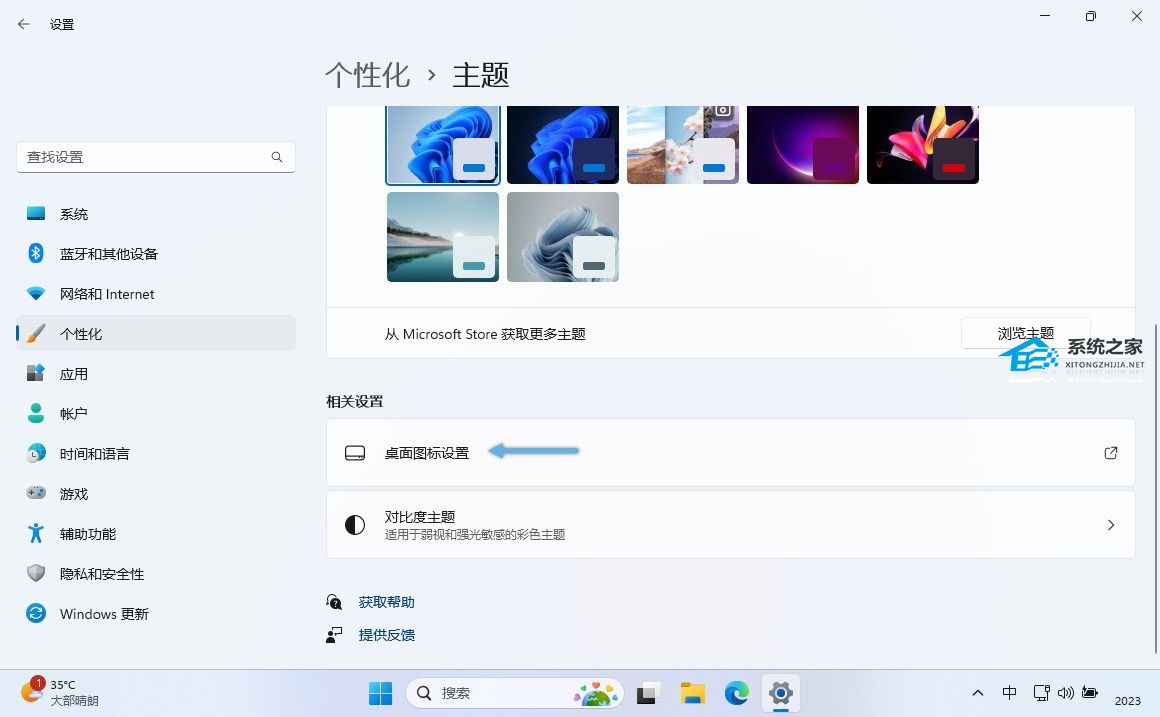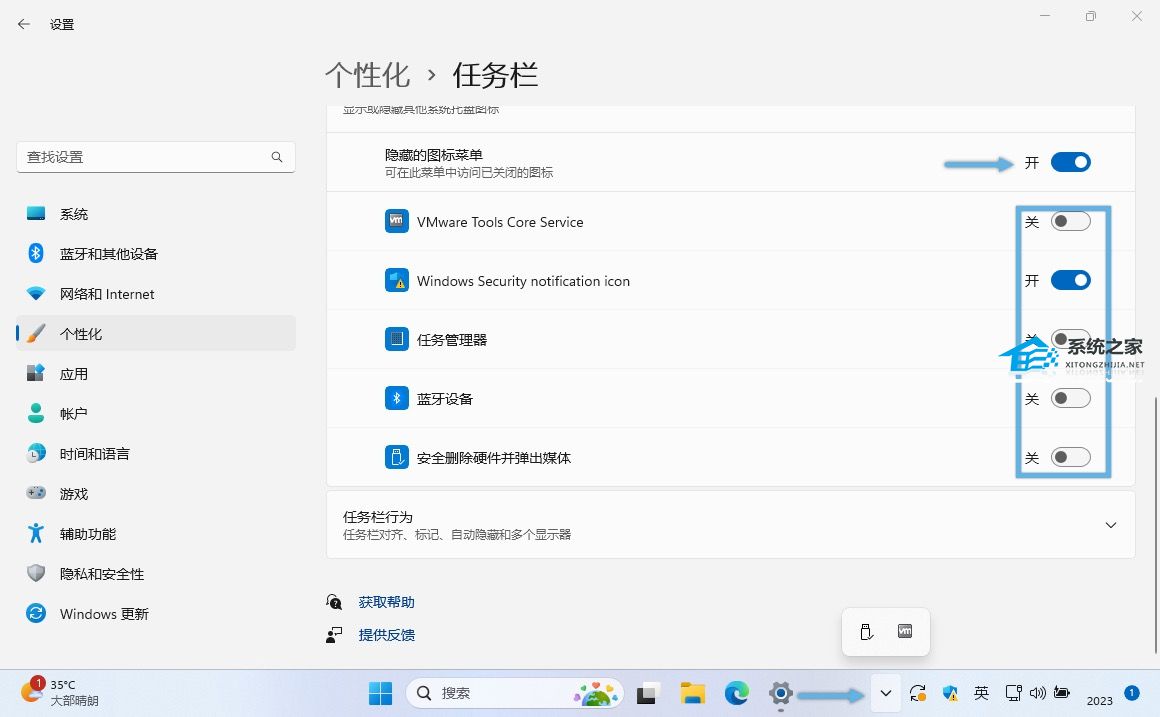教你Win11隐藏桌面/任务栏图标的简单操作
更新日期:2025-01-04
来源:纯净版系统
有些人在用电脑的时候,喜欢把桌面上的一些图标藏起来,这样看起来比较干净整洁,也能提高工作效率和注意力集中度。但是你知道怎么做到吗?其实很简单啦,下面这个 Win11 隐藏桌面和任务栏图标的教程就教你怎么操作,咱们一起来试试看吧!
Win11隐藏桌面图标:
要在 Windows 11 桌面上显示被隐藏的图标,如用户文件夹和「此电脑」等,请按照以下步骤操作:
1. 右键单击桌面上的空白区域,在弹出菜单中,找到并选择「个性化」选项。
2. 在右侧窗口中点击「主题」选项。
3. 向下滚动并点击「相关设置」中的「桌面图标设置」选项。
4. 点击复选框来选择您想要显示的项目,例如「计算机」、「用户的文件」、「回收站」、「控制面板」和「网络」。
5. 点击「应用」确认更改,再点击「确定」关闭窗口,就可以立即看到这些图标在桌面上恢复显示。
Win11隐藏任务栏图标:
通常,在 Windows 11 中运行的每个应用程序都会有一个任务栏系统托盘图标。如果没有看到,可能是 Windows 将其隐藏起来了。以下是显示隐藏系统托盘图标的操作步骤:
1. 右键单击任务栏空白处,在弹出菜单中,找到并选择「任务栏设置」选项。
2. 通过「隐藏的图标菜单」开关,可以控制是否启用或禁用任务栏的「图标菜单」功能。就是那个小图标折叠开关。
3. 通过各个应用程序图标旁的开关,可以控制其是否显示在时钟的旁边。
以上就是系统之家小编为你带来的关于“教你Win11隐藏桌面/任务栏图标的简单操作”的全部内容了,希望可以解决你的问题,感谢您的阅读,更多精彩内容请关注系统之家官网。